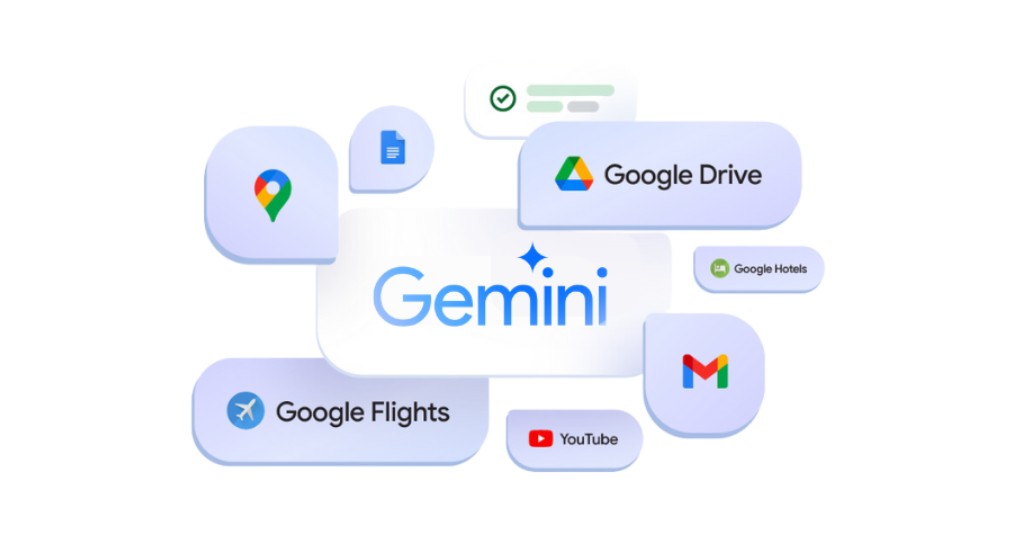Sản Phẩm Bán Chạy
Khắc phục chuột không di chuyển trên Windows và macOS chỉ với vài thao tác
Chuột máy tính không di chuyển là sự cố thường gặp nhưng không quá khó để khắc phục nếu bạn biết cách xử lý đúng. Trong nhiều trường hợp, chỉ cần vài thao tác đơn giản là bạn đã có thể tiết kiệm được rất nhiều thời gian, tránh phải mang máy đi sửa chữa hoặc thay mới thiết bị.
Nội dung
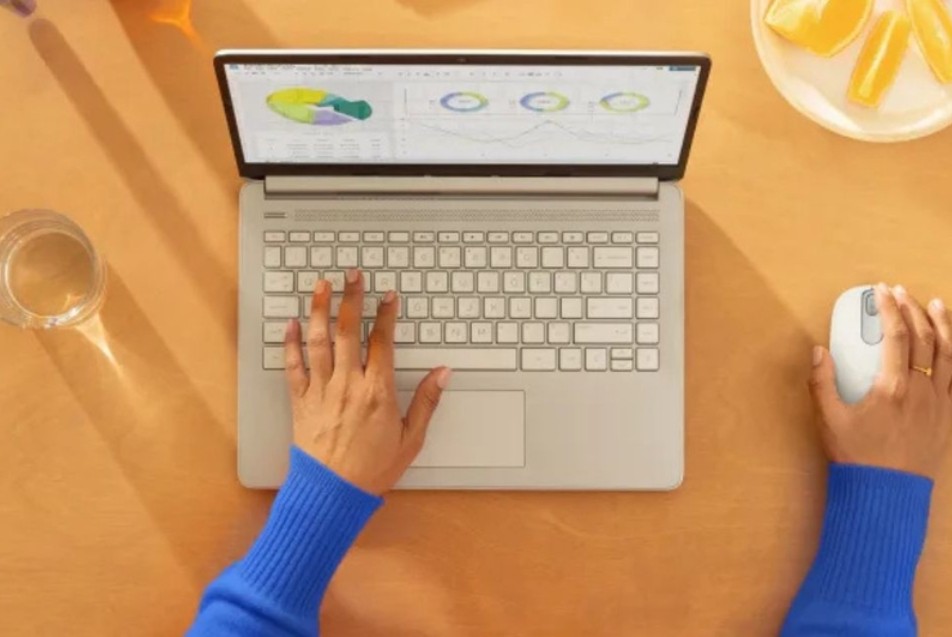
Chuột máy tính từ lâu đã trở thành một trong những công cụ quan trọng nhất giúp người dùng tương tác trực tiếp với hệ điều hành, phần mềm và ứng dụng trên máy tính. Khi chuột hoạt động trơn tru, các thao tác như chọn văn bản, mở tệp, thiết kế đồ họa, hay đơn giản chỉ là duyệt web đều diễn ra mượt mà và nhanh chóng. Thế nhưng, đôi khi người dùng lại rơi vào tình huống vô cùng khó chịu: chuột bỗng dưng không di chuyển được. Đây không chỉ là một sự cố nhỏ gây gián đoạn mà còn có thể khiến bạn mất nhiều thời gian tìm nguyên nhân và khắc phục.
Nguyên nhân khiến chuột không di chuyển có thể rất đa dạng, từ những lý do đơn giản như bề mặt rê chuột không phù hợp, cổng USB bị lỏng, cho đến các vấn đề phức tạp hơn liên quan đến driver hoặc thậm chí là chuột đã hỏng. Nếu bạn đang loay hoay trong tình huống này, bài viết sẽ là một hướng dẫn chi tiết và dễ hiểu nhất để bạn nhanh chóng lấy lại sự mượt mà khi sử dụng máy tính. Hãy cùng SaDesign tìm hiểu các phương pháp khắc phục chuột máy tính không di chuyển nhé!
1. Khởi động lại máy tính
Một trong những cách đơn giản nhưng lại hiệu quả đến bất ngờ khi chuột của bạn ngừng hoạt động chính là khởi động lại máy tính. Nghe có vẻ quen thuộc và thậm chí hơi "cũ kỹ", nhưng trên thực tế, rất nhiều sự cố phần cứng hoặc phần mềm nhẹ đều có thể được giải quyết chỉ với thao tác khởi động lại.
Khi bạn sử dụng máy tính trong thời gian dài, hệ thống có thể gặp phải tình trạng quá tải do mở quá nhiều ứng dụng cùng lúc hoặc có phần mềm xung đột. Điều này đôi khi khiến driver chuột bị treo hoặc không phản hồi đúng cách. Trong trường hợp này, việc tắt và mở lại máy sẽ giúp hệ thống tự khởi động lại các tiến trình, bao gồm cả driver chuột, từ đó có thể khôi phục hoạt động bình thường.

Nếu đang sử dụng máy tính để bàn, bạn có thể nhấn nút Reset trên case máy hoặc tắt hẳn nguồn rồi bật lại. Đối với laptop, bạn chỉ cần nhấn tổ hợp phím để khởi động lại hoặc bấm vào biểu tượng nguồn trong hệ điều hành và chọn Restart. Lưu ý, trước khi khởi động lại, hãy lưu lại toàn bộ công việc để tránh mất dữ liệu quan trọng.
Khởi động lại tuy đơn giản nhưng lại là bước khắc phục nên được thử đầu tiên, bởi nó nhanh chóng, không gây rủi ro và có thể giải quyết được nhiều lỗi phần mềm tiềm ẩn.
2. Chuyển cổng USB của chuột
Nếu bạn đang sử dụng chuột có dây kết nối qua cổng USB, rất có thể nguyên nhân nằm ở chính cổng USB mà bạn đang cắm. Sau một thời gian dài sử dụng, cổng này có thể bị lỏng, hỏng hoặc thậm chí bị oxi hóa khiến tín hiệu không được truyền đi ổn định. Ngoài ra, có trường hợp máy tính có quá nhiều thiết bị ngoại vi cắm cùng lúc vào các cổng USB, dẫn đến xung đột hoặc nguồn điện không đủ để chuột hoạt động.

Để kiểm tra, bạn chỉ cần rút dây chuột ra và thử cắm vào một cổng USB khác trên máy tính. Trên máy tính để bàn thường có cổng phía trước và phía sau case, trong khi laptop thì thường bố trí từ hai đến bốn cổng ở hai bên hông. Việc đổi cổng cắm giúp loại trừ khả năng chuột bị lỗi do cổng USB ban đầu. Nếu chuột hoạt động lại bình thường sau khi đổi cổng, bạn đã tìm ra nguyên nhân và có thể tiếp tục sử dụng ở cổng mới.
Trong một số trường hợp, đặc biệt là khi dùng máy tính xách tay, bạn có thể gặp tình trạng các cổng USB bị lỏng do cắm rút nhiều lần. Việc sử dụng nhẹ nhàng và hạn chế tháo lắp liên tục sẽ giúp tăng tuổi thọ cho cổng USB, tránh gặp lại tình trạng này trong tương lai.
3. Phần cảm quang của chuột bị chặn
Ngày nay, hầu hết chuột máy tính đều sử dụng công nghệ cảm biến quang hoặc laser để nhận diện chuyển động. Khi bạn rê chuột trên bề mặt, ánh sáng từ cảm biến sẽ phản chiếu và được bộ xử lý trong chuột ghi nhận, từ đó chuyển thành tín hiệu di chuyển trên màn hình. Tuy nhiên, chỉ cần có một vật nhỏ, bụi bẩn hoặc sợi tóc vô tình chặn ngay mắt cảm biến, chuột sẽ không thể hoạt động chính xác.
Để kiểm tra, bạn chỉ cần lật ngược chuột lên và quan sát phần cảm biến. Hãy chắc chắn rằng không có vật lạ nào dính vào hoặc che khuất ánh sáng. Nếu có, bạn có thể dùng khăn mềm hoặc tăm bông khô để lau sạch. Tránh dùng vật nhọn hoặc khăn quá cứng vì có thể làm xước bề mặt cảm biến, ảnh hưởng đến độ nhạy.

Ngoài ra, bạn cũng nên lưu ý đến bề mặt sử dụng chuột. Một số loại chuột, đặc biệt là chuột laser, thường khó hoạt động trên bề mặt quá bóng hoặc gương. Do đó, hãy thử thay đổi sang bề mặt khác, tốt nhất là dùng miếng lót chuột chuyên dụng để đảm bảo độ chính xác và ổn định.
4. Vệ sinh cổng USB
Cổng USB trên máy tính là nơi tiếp xúc thường xuyên với nhiều thiết bị ngoại vi khác nhau, từ ổ cứng di động, bàn phím, đến chuột. Sau một thời gian dài sử dụng, bụi bẩn và các hạt nhỏ có thể tích tụ bên trong cổng, gây ra tình trạng tiếp xúc kém. Điều này khiến chuột dù đã cắm đúng vẫn không thể hoạt động hoặc hoạt động chập chờn.
Để khắc phục, bạn có thể thử vệ sinh cổng USB bằng cách dùng bình xịt khí nén để thổi bụi ra ngoài. Nếu không có bình xịt, một chiếc chổi nhỏ, tăm bông hoặc thậm chí là thổi trực tiếp cũng có thể giúp làm sạch. Sau khi vệ sinh, hãy thử cắm lại chuột để xem sự cố đã được khắc phục hay chưa.

Ngoài ra, bạn cũng có thể thử cắm chuột vào những cổng USB khác trên máy để kiểm tra. Nếu chuột hoạt động bình thường ở cổng khác, điều đó cho thấy cổng ban đầu đã bị hỏng hoặc bám bẩn nặng hơn. Trong trường hợp tất cả các cổng USB đều gặp tình trạng tương tự, có thể vấn đề nằm ở driver USB của máy tính hoặc phần cứng bo mạch chủ. Khi đó, bạn nên mang máy đến các trung tâm sửa chữa uy tín để được kiểm tra chuyên sâu.
Việc vệ sinh định kỳ cổng USB không chỉ giúp chuột hoạt động ổn định hơn mà còn kéo dài tuổi thọ cho các thiết bị ngoại vi khác. Đây là một thói quen đơn giản nhưng mang lại hiệu quả lâu dài cho quá trình sử dụng máy tính.
5. Chuột đã bị hỏng
Trong trường hợp bạn đã thử tất cả các phương pháp trên nhưng chuột vẫn không hoạt động, có thể nguyên nhân nằm ở chính bản thân chuột. Giống như bất kỳ thiết bị điện tử nào khác, chuột cũng có tuổi thọ giới hạn. Sau thời gian dài sử dụng, các linh kiện bên trong có thể bị mòn, hỏng hoặc gặp sự cố khiến chuột không còn hoạt động bình thường.
Một số dấu hiệu cho thấy chuột sắp hỏng bao gồm: đèn cảm biến không sáng, con lăn hoạt động không ổn định, nút bấm bị kẹt hoặc phải nhấn mạnh mới nhận lệnh. Với chuột không dây, pin yếu hoặc bộ thu sóng bị hỏng cũng có thể là nguyên nhân khiến chuột không di chuyển.

Nếu bạn xác định rằng chuột đã hỏng, cách tốt nhất là thay mới. Ngày nay trên thị trường có rất nhiều mẫu chuột với giá cả đa dạng, từ bình dân đến cao cấp. Việc lựa chọn chuột mới không chỉ giải quyết vấn đề trước mắt mà còn có thể mang đến trải nghiệm tốt hơn, phù hợp với nhu cầu làm việc hay giải trí của bạn.
Để kéo dài tuổi thọ của chuột, bạn có thể áp dụng một số thói quen tốt như tắt chuột khi không sử dụng, hạn chế tháo lắp đầu USB thường xuyên, thay pin đúng hạn với chuột không dây và quan trọng nhất là sử dụng chuột cẩn thận, tránh để rơi hoặc bị vật nặng đè lên. Những hành động nhỏ này sẽ giúp chuột bền hơn và giảm thiểu tình trạng hỏng hóc ngoài ý muốn.
6. Câu hỏi thường gặp
Tại sao chuột máy tính không di chuyển dù vẫn sáng đèn?
Khi chuột sáng đèn nhưng không di chuyển, thường nguyên nhân không nằm ở nguồn điện mà ở cảm biến hoặc kết nối. Có thể mắt cảm biến bị bụi che khuất, bề mặt bạn đang sử dụng không phù hợp hoặc cổng USB kết nối gặp vấn đề. Hãy thử vệ sinh mắt cảm biến, đổi sang bề mặt chuột khác và cắm chuột vào một cổng USB khác để kiểm tra.
Chuột không dây bị đơ, không di chuyển thì phải làm sao?
Với chuột không dây, nguyên nhân phổ biến nhất là pin yếu hoặc pin hết. Bạn nên thử thay pin mới hoặc sạc lại nếu dùng chuột sạc. Ngoài ra, hãy đảm bảo USB Receiver (bộ thu tín hiệu) cắm chắc chắn vào máy tính và không bị hỏng. Nếu vẫn không được, bạn có thể thử khởi động lại máy hoặc reset lại chuột (một số dòng có nút reset phía dưới).
Laptop không nhận chuột thì do lỗi gì?
Trong trường hợp này, có hai nguyên nhân chính: phần mềm và phần cứng. Về phần mềm, driver chuột hoặc driver USB của laptop có thể bị lỗi, cần cập nhật hoặc cài lại. Về phần cứng, cổng USB có thể bị hỏng hoặc tiếp xúc kém. Bạn hãy thử cập nhật driver, đổi cổng USB hoặc kiểm tra chuột trên một máy khác để xác định chính xác nguyên nhân.

Chuột di chuyển bị giật, lúc được lúc không có phải là dấu hiệu chuột hỏng không?
Không hẳn. Trước tiên, bạn cần kiểm tra bề mặt di chuột và cổng kết nối. Chuột có thể bị giật do bề mặt quá bóng, nhiều bụi hoặc do dây chuột bị lỏng. Với chuột không dây, tình trạng giật lag còn có thể do tín hiệu không ổn định, bị nhiễu sóng từ các thiết bị khác. Nếu sau khi kiểm tra tất cả yếu tố này mà tình trạng vẫn còn, có thể chuột đã xuống cấp và cần thay mới.
Chuột có thể sử dụng mà không cần miếng lót chuột không?
Có thể, nhưng không phải lúc nào cũng hiệu quả. Một số bề mặt như gỗ, giấy hoặc vải có thể giúp chuột hoạt động bình thường. Tuy nhiên, các bề mặt quá trơn hoặc phản chiếu ánh sáng (như kính, gương) sẽ khiến chuột quang hoặc chuột laser gặp khó khăn. Miếng lót chuột không chỉ giúp tăng độ chính xác khi rê mà còn bảo vệ cảm biến khỏi bụi bẩn và kéo dài tuổi thọ của chuột.
Làm sao để biết chuột hỏng hay do máy tính bị lỗi?
Bạn có thể kiểm tra nhanh bằng cách cắm chuột sang một máy tính khác. Nếu chuột hoạt động bình thường trên máy khác thì vấn đề nằm ở máy tính ban đầu, có thể là driver hoặc cổng USB. Ngược lại, nếu chuột vẫn không di chuyển trên nhiều máy, khả năng cao chuột đã bị hỏng. Đây là cách đơn giản nhất để phân biệt lỗi từ thiết bị hay từ hệ thống.

7. Kết luận
Chuột máy tính không di chuyển là sự cố thường gặp nhưng không quá khó để khắc phục nếu bạn biết cách xử lý đúng. Từ việc khởi động lại máy, đổi cổng USB, vệ sinh cảm biến, cho đến kiểm tra tình trạng phần cứng, mỗi bước đều mang lại cơ hội giúp chuột hoạt động trở lại bình thường. Trong nhiều trường hợp, chỉ cần vài thao tác đơn giản là bạn đã có thể tiết kiệm được rất nhiều thời gian, tránh phải mang máy đi sửa chữa hoặc thay mới thiết bị. Tuy nhiên, nếu sau khi đã thử tất cả phương pháp mà chuột vẫn không hoạt động, việc thay mới chuột là lựa chọn hợp lý để đảm bảo hiệu quả công việc và trải nghiệm sử dụng.
Công Ty TNHH Phần Mềm SADESIGN
Mã số thuế: 0110083217